Apple CarPlay Music: 車内で曲をストリーミングする XNUMX つの方法!
車で何時間もかかる目的地への旅行中、または職場や学校に向かう途中で交通渋滞に巻き込まれている場合でも、バックグラウンドで素晴らしい音楽を再生してリラックスし、退屈を避けることができます。または眠いなど。 Apple Music を音楽ストリーミング プラットフォームとして使用している場合は、Apple Music のお気に入りを車のスピーカーでストリーミングできる理由に興味があるかもしれません。
この投稿では議論します Apple CarPlay ミュージック 車に乗っている間にApple Musicのお気に入りを聴くことができるように導く方法をチェックアウトして試すことができる他の方法を紹介するだけでなく.
このトピックが十分に興味深いと思われる場合は、すぐに最初の部分にジャンプしてこれを理解してください。 記事の次の部分では、前述の他の方法について説明します。 さあ始めましょう!
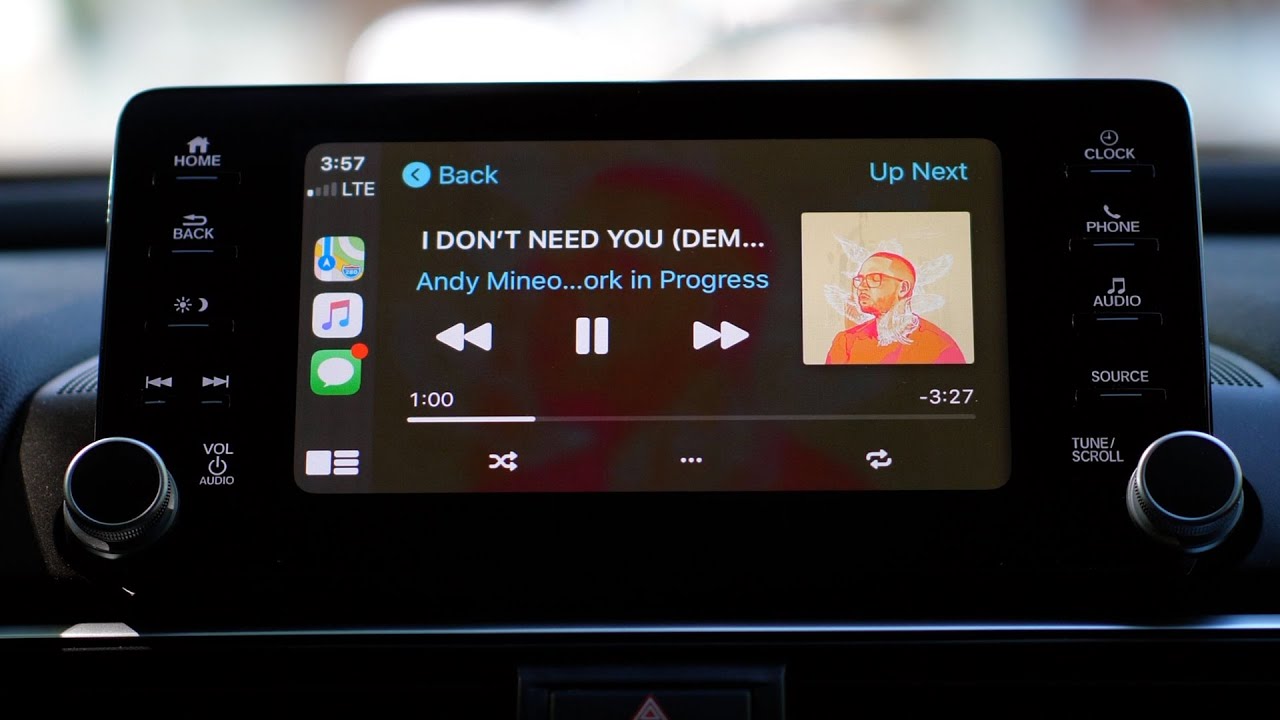
記事の内容 パート 1. iPhone で Apple CarPlay Music を再生するパート 2. 車で Apple Music の曲を再生するその他の方法パート 3. 車で Apple Music の曲を聴く最良の方法パート4。 概要
パート 1. iPhone で Apple CarPlay Music を再生する
Apple Music は、モバイル ガジェット、PC、 Apple TVの、 もっと。 毎月一定のサブスクリプション料金を支払うことで (選択したプランによって異なります)、そのメリットを享受できます。
残念ながら、このアプリはあなたの車のステレオと互換性がありません。 しかし、これはまったくジレンマではありません。 車に乗っている間も Apple Music のお気に入りを楽しむために適用できる回避策があります。 そのような方法の XNUMX つは、iPhone を介したこの Apple CarPlay Music です。 実際には、ワイヤレスで行うか、USB ケーブルを使用して iPhone で音楽を再生するかを選択できます。
方法 #1。 ワイヤレス Apple CarPlay を介して Apple Music の曲をストリーミングする
ワイヤレス Apple CarPlay Music に対応している車種もあります。 持っていると、セットアップ時にケーブルに煩わされる必要がないのでラッキーです。 お使いの車が実際に Apple CarPlay をサポートしていることを確認したら、以下の手順に従ってセットアップしてください。
ステップ1。 もちろん、最初に車を始動する必要があります。 iPhone で Siri がオンになっていることを確認します。
ステップ2。 次に、車と iPhone を接続する必要があります。 これを行うには、ハンドルの「音声コマンド」機能を長押しします。 ステレオも Bluetooth またはワイヤレス モードである必要があります。 次に、iPhone で、[設定]、[一般]、[CarPlay] の順に進みます。 次に、「利用可能な車」をタップし、最後に自分の車を選択する必要があります。
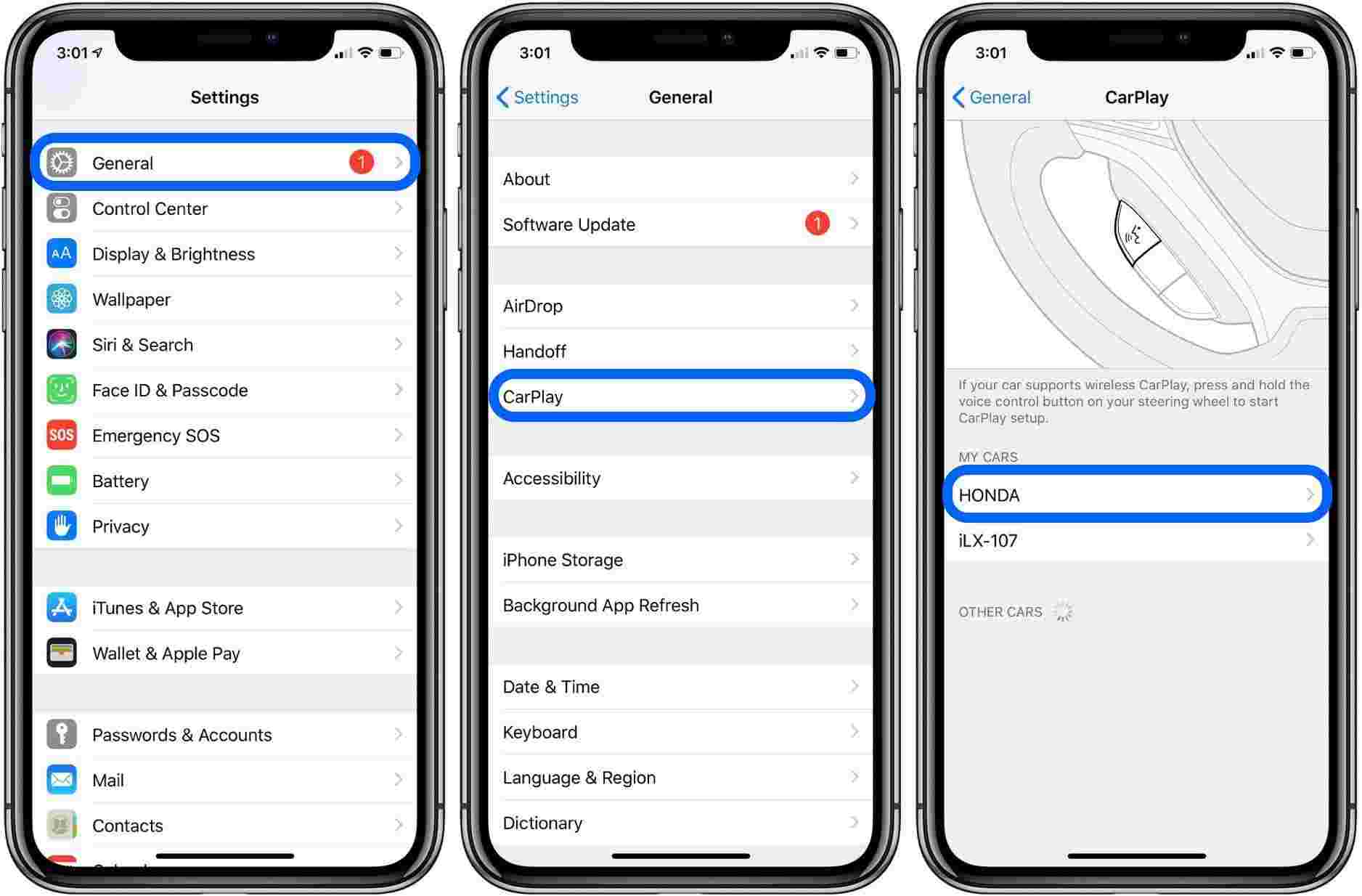
ステップ#3。 接続が正常に完了すると、車のメディア画面に iPhone の画面が表示されます。
その後、Apple Music アプリを開いて、聴きたいトラックを選択し、運転中に楽しむことができます! 前述したように、上記の方法は限られた数の車とモデルにのみ適用されます。 お使いのデバイスがサポートしていない場合は、USB ケーブルを使用して Apple CarPlay Music を実行できます。
方法 #2。 USB ケーブル経由で Apple CarPlay を介して Apple Music の曲をストリーミングする
USBケーブルを介して車でApple Musicを再生することの良い点は、Androidモバイルデバイスを使用している場合でも機能することです. では、手順です。

ステップ1。 車を始動し、Siri をオンにします。
ステップ2。 次に、USB ケーブルを介して iPhone をカーステレオに接続します。 「CarPlayアイコン」または「スマートフォンアイコン」のいずれかを示すラベルがあるため、ポートが簡単にわかります。
ステップ#3。 あとは、Apple Music アプリを起動し、再生する曲を選択して聞くだけです!
あなたがiPhoneユーザーであれば、USBケーブルを介したこの方法は、iPhone 5以降のバージョンを使用している場合にのみ可能であることを知っておく必要があります. 約束どおり、Apple CarPlay Music について十分に学んだので、Apple CarPlay 機能がなくても、車のステレオで Apple Music を楽しむためにできる他の方法も紹介します。
パート 2. 車で Apple Music の曲を再生するその他の方法
この投稿の最初の部分で iPhone を使って車で Apple Music を再生する方法を学ぶこととは別に、車で Apple Music のお気に入りを楽しむためにチェックできる他の方法があることも知っておく必要があります。 あなたの車がApple CarPlay Musicをサポートしていなくても、できる回避策があるので、残念に思う必要はありません.
Bluetooth 経由で Apple Music の曲をストリーミング
ほぼすべての車種に Bluetooth 接続機能が搭載されており、デバイスも同様です。 この機能を利用すると、アクティブなサブスクリプションで Apple Music のお気に入りを簡単に聴くことができます。 接続が成功することを確認するだけで、好きなように曲を聴くことができます!
ステップ1。 まず、デバイスの Bluetooth を有効にする必要があります。
ステップ2。 車のマニュアルで、カー ステレオの Bluetooth をオンにする方法を確認してください。
ステップ#3。 両方がペアリング モードになっていることを確認して、XNUMX つの間の Bluetooth 接続を確立します。 車がデバイスを検出したら、タップして接続が確認されるまで待ちます。
ステップ#4。 デバイスで Apple Music アプリを開き、聴きたい曲またはプレイリストを選択してください。
補助入力経由で Apple Music の曲をストリーミング
車のステレオで Apple Music の曲をストリーミングするもう XNUMX つの方法は、 補助入力. 古い車のモデルには、通常 3.5 mm の Aux 入力があります。 Aux-in ケーブルを使用してデバイスを車のステレオに接続し、再生するトラックを選択して、それを聞くだけで楽しむことができます。 iPhone 7以降のバージョンのユーザーは、ポートが改善されており、以前のモデルとは異なるため、続行するにはアダプターケーブルが必要になります.
パート 3. 車で Apple Music の曲を聴く最良の方法
Apple CarPlay Music は、Apple Music のお気に入りを聴くのに適した方法であることが証明されていますが、アクティブな Apple Music サブスクリプションと使用するデバイス (Apple Music アプリを含む) がある場合は、これが主に推奨されることに留意する必要があります。
さて、Apple Music のお気に入りを持っていても、加入者ではなくなった場合、または使用できるデバイスを持っていない場合は、Apple Music を車のステレオでストリーミングするプロセスに興味があるかもしれません。また、Apple FairPlay の保護ポリシー プログラムの下で保護されています。
まあ、それは単純なことです。 曲の保護を解除するだけです。 今の問題は、どのようにするかです。 優れたソフトウェア アプリケーションがたくさんあります。 Apple Music の曲の DRM 保護を解除する. でもこれが一番だろうな TunesFun Appleの音楽コンバータ. 実際、DRM 解除機能があることは別として。
このApple Music Converterは、トラックをMP3、FLAC、WAV、AACなどのより再生可能な形式に変換するのにも役立ちます. 変換された音楽ファイルをどのデバイスでも再生できるように、次のこともできます。 お気に入りの Apple Music 着信音を設定する これらの変換されたファイルで。 このアプリは、他のアプリと比較して 16 倍の高速変換速度を備えており、ID タグと曲に関する重要な情報を保持できます。
アプリは Windows コンピューターと Mac コンピューターの両方と互換性があるため、互換性について心配する必要はありません。 曲の元の品質も保持されます。 さらに、シンプルなインターフェースで使いやすいアプリです。
さて、これは、変換と DRM の削除を介して行う方法のガイドです。 TunesFun Apple MusicConverter。
ステップ1。 コンバーターがパソコンに正常にインストールされたら、コンバーターを起動します。 メイン画面で、変換する Apple Music の曲の選択を開始できます。

ステップ2。 使用する出力形式とフォルダーを設定し、その他の残りのパラメーターを変更します。

ステップ#3。 画面下部の「変換」ボタンをタップします。 アプリは、曲の変換と DRM の削除手順を開始します。

プロセスが完了すると、Apple Music の曲は DRM フリーになり、変換されます。 これで、曲を USB ドライブに転送して保存できます。 次に、曲を保存した USB ドライブを車のステレオ ポートに挿入します。
パート4。 概要
Apple CarPlay Music を簡単に実行する方法や、他の方法を適用して、車に乗っているときに最終的に Apple Music のお気に入りを聴く方法を共有できたことをうれしく思います。 Apple Music サブスクリプションまたは使用するデバイスがない場合は、このようなアプリを使用して曲を変換し、保護を解除することで、曲を USB ドライブに保存できます。 TunesFun Appleの音楽コンバータ.
コメントを書く